

Deezer Music Converter
Der Offline-Modus ist wichtig für Nutzer von Streaming-Diensten. Um den Anforderungen der Nutzer zu erfüllen, bietet Deezer auch Offline-Funktion auf verschiedenen Geräten, einschließlich iPhone. In diesem Artikel stellen wir dir vor, wie du Deezer-Musik auf den iPhone herunterladen und offline abspielen kannst.
Erfährst du, wie du mehr Musik aufs Handy herunterladen kannst >>
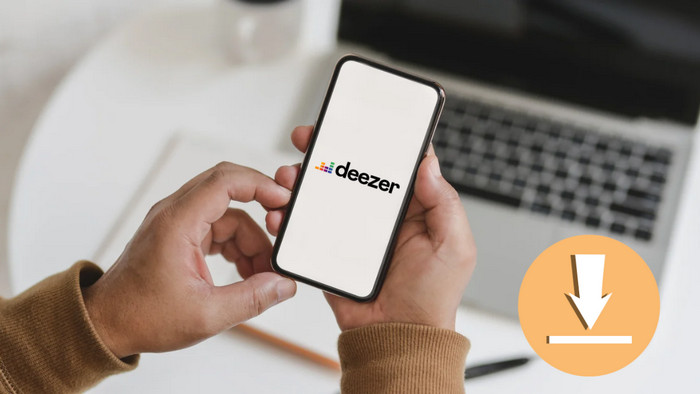
Wenn du ein Abonnent*in von Deezer bist und Deezer-App schon auf deinem iPhone installiert hast, kannst du sehr einfach den Offline-Modus aktivieren und deine Lieblingssongs für die Offline-Nutzung herunterladen:
Schritt 1Öffne Deezer-App auf deinem iPhone. Wechsele in die Registerkarte Favoriten.
Schritt 2Wähle die Option Musik. Dann werden alle deine Lieblingssongs, Alben und Playlists angezeigt.
Schritt 3Finde nun eine Playlist, die du herunterladen möchtest und öffne diese.
Schritt 4Aktiviere den Schieberegler bei Herunterladen. Anschließend startet der Download entsprechender Songs.
Schritt 5Gehe zu Einstellungen von Deezer. Unter PRÄFERENZEN findest du die Option Offline-Modus. Aktiviere es auch über einen Schieberegler. Nachdem der Offline-Modus aktiviert ist, kannst du jetzt heruntergeladene Songs offline abspielen.
Es gibt auch eine Methode, die ohne Deezer-App Songs von Deezer herunterladen und auf dem iPhone offline abspielen kann. Der Kern dieser Methode ist die Formatkonvertierung. Deezer-Songs sind in einem speziellen Format codiert, das viele Einschränkungen mit sich bringt. Beispielsweise können heruntergeladene Songs nur in der Deezer-App abgespielt werden. Um dieses spezielle Format in ein allgemeines Audioformat umzuwandeln, müssen wir ein Konvertierungstool, Deezer Music Converter, verwenden.
Deezer Music Converter hat einen integrierten Deezer Webplayer. Wenn du dich auf diesem Webplayer beim Deezer-Konto anmeldest, kann das Programm Songs direkt von dort herunterladen und in das Format MP3, AAC, WAV, FLAC, AIFF, ALAC konvertieren. Die Konvertierung ist schnell und beeinträchtigt die Klangqualität nicht (bis zu HiFi-Qualität). Wie konvertierst du Deezer-Musik mit diesem Tool und hörst die Songs ohne Deezer-App auf dem iPhone offline? Lese weiter!
Hauptfunktionen von Deezer Music Converter:

 Songs von Deezer herunterladen.
Songs von Deezer herunterladen. Musik als MP3/AAC/FLAC/WAV/AIFF/ALAC speichern.
Musik als MP3/AAC/FLAC/WAV/AIFF/ALAC speichern. Hi-Fi-Klangqualität unterstützen.
Hi-Fi-Klangqualität unterstützen. ID3-Tags nach der Konvertierung in die Musikdatei einbetten.
ID3-Tags nach der Konvertierung in die Musikdatei einbetten. 100% Virenfrei und ohne Plug-in.
100% Virenfrei und ohne Plug-in.Deezer Music Converter ist auf dem Windows- und Mac-Computer verfügbar. Hier installieren wir die Windows-Version von Deezer Music Converter auf dem PC.
Schritt 1Sich beim Deezer Webplayer anmelden
Auf dem Desktop findest du das Symbol von Deezer Music Converter und doppelklickst du darauf. Dann startet das Programm und zeigt dir eine Benutzeroberfläche mit Deezer Webplayer. Schließe die Anmeldung am Webplayer gemäß der Aufforderung des Programms ab.
Hinweis: Die Anmeldung beim Deezer Webplayer im Programm dient nur zum Abrufen der Deezer-Mediathek, das Programm speichert keine persönlichen Daten.
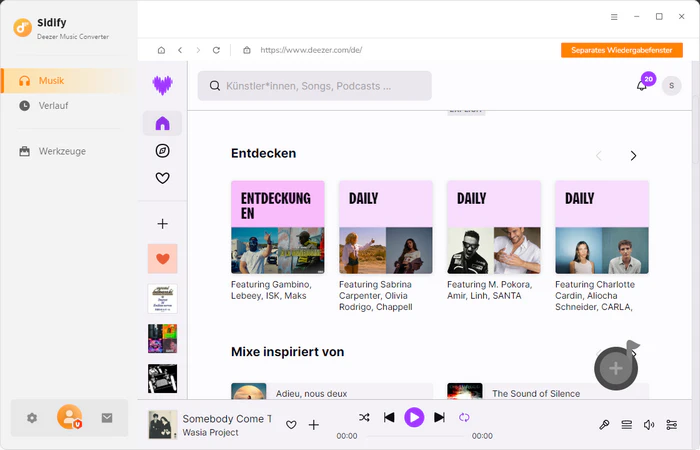
Schritt 2Ein gängiges Audioformat im Einstellungsfenster auswählen
Du kannst ein gängiges Audioformat im Einstellungsfenster von Deezer Music Converter auswählen. Indem du auf das Zahnrad-Symbol links unten klickst, öffnest du das Einstellungsfenster. Es steht MP3, AAC, WAV, FLAC, AIFF, ALAC zur Verfügung. Wähle ein Audioformat (z. B. MP3) aus, das mit iPhone kompatibel ist.
Neben dem Audioformat kannst du hier auch die Bitrate, den Ausgabeordner einstellen.
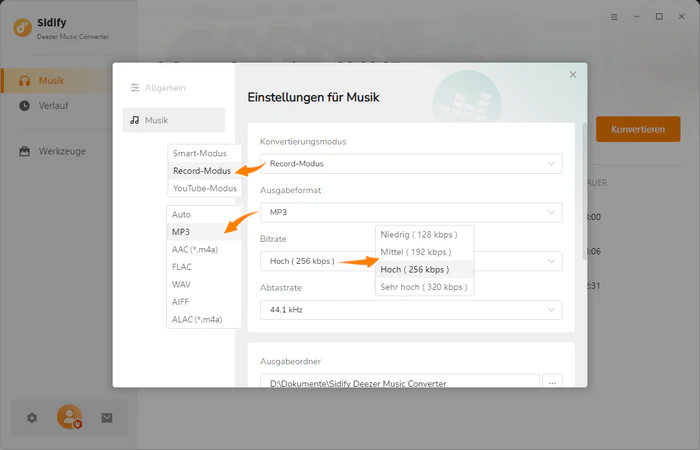
Schritt 3Eine Playlist heraussuchen
Nachdem die Einstellungen gespeichert sind, suchst du eine Playlist im Webplayer heraus, die du auf iPhone offline hören möchtest. Öffne die Playlist und klicke auf den Button Zur Hinzufügen klicken. Alle Songs werden im Popup-Fenster aufgelistet. Das Programm wählt standardmäßig alle Songs in der Liste aus, aber du kannst auch nur die gewünschten Songs auswählen.
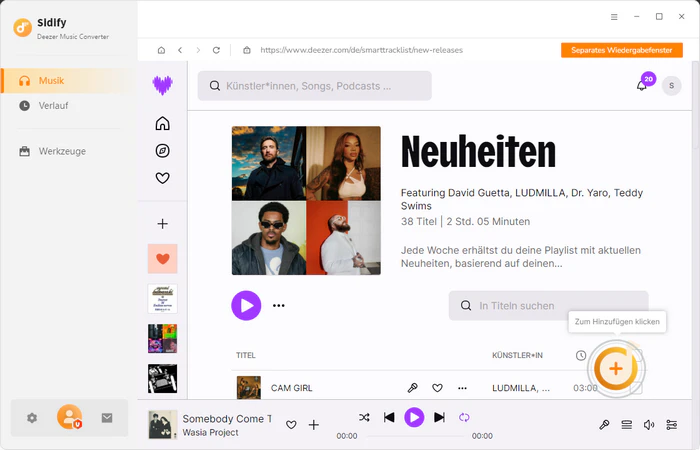
Schritt 4Deezer-Musik in das gängige Format konvertieren
Nun klickst du auf Konvertieren. Die ausgewählten Songs werden schnell in das gängige Format umgewandelt und als lokale Dateien auf dem Computer gespeichert.
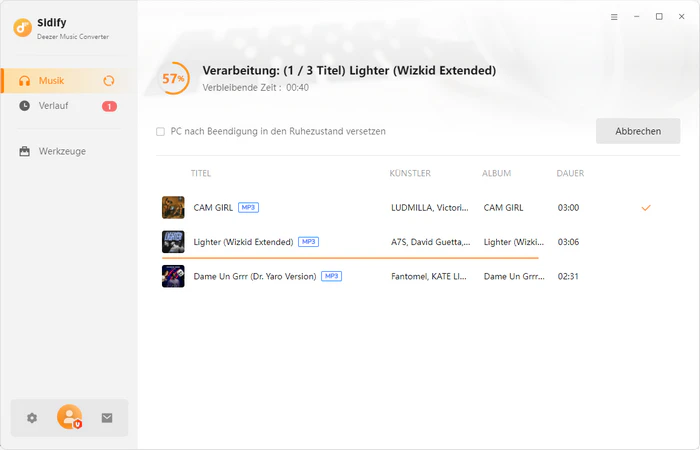
Schritt 5Die konvertierte Deezer-Musik auf iPhone laden
Schließlich kannst du die konvertierten Songs von Deezer auf dein iPhone übertragen. Dazu nutzen wir das kostenlose Tool iTunes oder Syncios Mobile Manager.
1. Öffne iTunes auf deinem Computer und importiere die konvertierte Deezer-Musik in die iTunes Mediathek, indem du zu Datei > Datei zur Mediathek hinzufügen gehst. Innerhalb kurzer Zeit werden die Songs in deine iTunes-Mediathek importiert.
2. Stecke den Lightning-Anschluss in dein iPhone und den USB-Anschluss in deinen PC.
3. Dann wird dein iPhone von iTunes automatisch erkannt. Wähle das iPhone-Symbol links unter Geräte aus.
4. Klicke auf Musik unter deinem Gerät.
5. Aktiviere die Option Musik synchronisieren und wähle anschließend die konvertierte Deezer-Musik aus, die du auf iPhone laden möchtest.
6. Bestätige mit dem Klicken auf Synchronisieren. Warte ab, bis die Synchronisierung abgeschlossen ist.
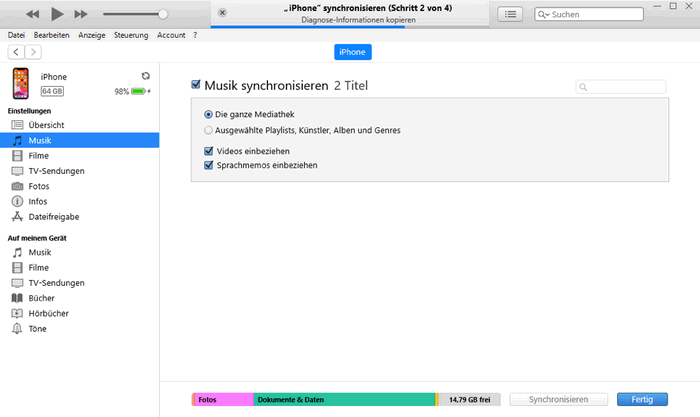
1. Installiere Syncios Mobile Manager auf deinem PC.
2. Verbinde dein iPhone mit dem PC und öffne Syncios. Das Programm wird dein iPhone erkennen.
3. Wähle den Tab Musik und klicke auf Hinzufügen, um die konvertierte Deezer-Musik auf iPhone zu laden.
4. 4.Die Songs werden schnell auf dein iPhone übertragen.
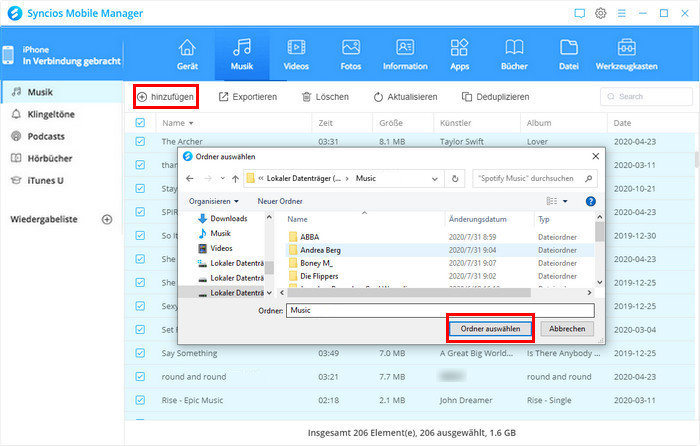
Jetzt kannst du deine Lieblingssongs von Deezer auf dem iPhone ohne Deezer-App offline anhören!
Oben sind 2 praktische Weise zur Offline-Wiedergabe der Deezer-Musik auf deinem iPhone. Du kannst nach Bedarf die geeigneteste davon wählen. Wenn du Songs ohne Deezer-App auf iPhone offline abspielen, probiere einfach die Methode 2. Mit der Hilfe von Deezer Music Converter werden die Deezer-Songs in das gängige Format konvertiert und ohne Einschränkungen auf jedes Gerät übertragen und offline genutzt. Nach der Konvertierung sind diese konvertierten Songs weiterhin auf dem Gerät verfügbar, wenn das Abonnement abgelaufen ist!
Hinweis: Mit der kostenlosen Testversion von Deezer Music Converter kannst du nur 1 Minute lang für jede Audiodatei konvertieren. Du kannst diese Einschränkung aufheben, indem du eine Lizenz zum Freischalten der Vollversion erwirbst.

Apple Music Converter ist ein exzellenter Apple Music Downloader für Windows-Benutzer, der Apple-Musik oder Playlists, M4P Musik und iTunes Hörbücher mit hoher Audioqualität in MP3-, AAC-, WAV-, FLAC, AIFF- oder ALAC-Format herunterladen kann. Mit der schnelleren Geschwindigkeit behält das auch die originalen ID3-Tags.
Details anzeigen >Deezer Music Converter
Empfohlene Produkte
Vielleicht interessieren
Top-Themen
Tests und Reviews
Was wir garantieren

Geld-Zurück-Garantie
Wir bieten Geld-zurück-Garantie für alle Produkte.

Sicheres Einkaufen
Alle Transaktionen im Zahlungsprozess sind durch SSL geschützt.

100% Sauber und Sicher
100% Reinigungsprogramm - Alle Software ist viren- und pluginfrei.